敬业签团队便签如何在手机端按农历日期设置提醒?
可以在安卓手机、苹果手机、web端、window电脑端以及mac端等多个平台同步使用的敬业签,是一款功能比较全面的云便签软件,因为它除了可以作为个人便签使用外,还兼具团队便签的功能,支持多位用户免费组建一个团队便签,这样他们就可以通过指派任务、设置提醒以及编辑团签内容等方式实现在线沟通协作的目标。
而且,敬业签团队便签提醒功能的划分也比较合理,因为它不仅可以设置公历日期提醒,同时也支持用户按照农历日期设置提醒,但是具体该如何操作呢?为了便于大家的使用,下面小编就以华为手机为例,将敬业签团队便签如何在手机端按农历日期设置提醒的操作步骤一一告诉大家。
一、打开华为手机端的敬业签app,进入主界面后点击下方导航栏中的“团签”按钮,打开团队便签页面,接着再点击下方的“+”按钮,便可开启新增团签内容的页面;
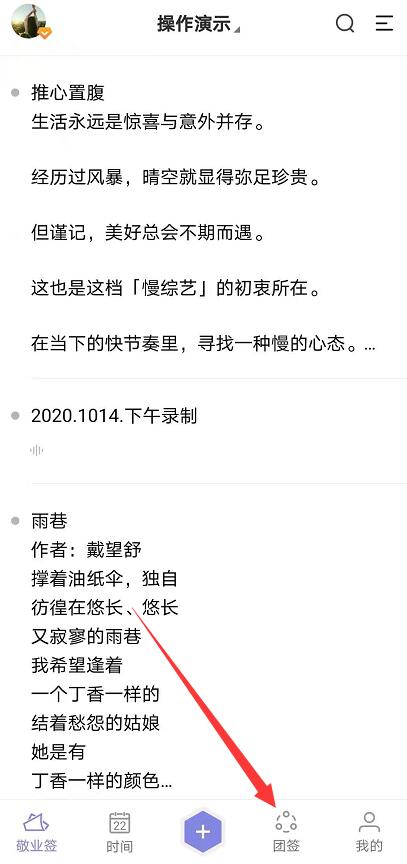
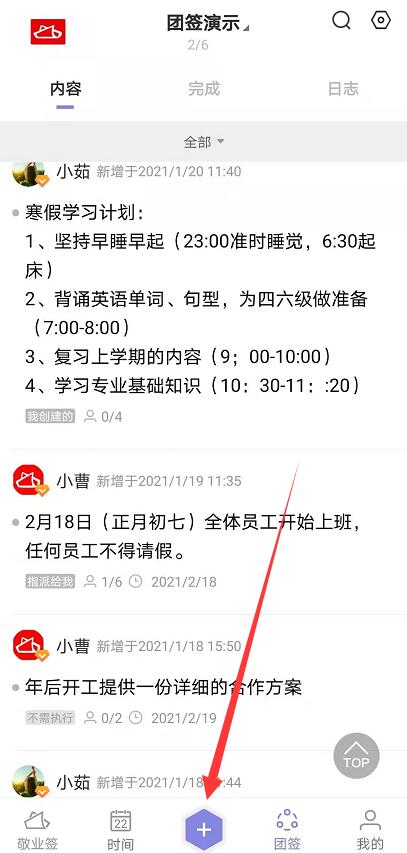
二、接着,就可以在输入框内对要设置农历提醒的事项进行文字备注,然后再点击下方的“铃铛”图标,开启时间提醒设置窗口;

三、接着在时间提醒的设置窗口,先点击“提醒时间”调出日历图表,然后再勾选“农历”按钮,这样就可以在出现的农历日期表中选择对应的提醒日期及时间,随后再点击确认即可;

四、如果该事项还有间隔循环提醒的需求,我们还可以点击“重要事项”,然后在打开的菜单中选择合适的间隔提醒周期,接着再点击完成即可;

五、接着回到新增团签内容页面,确定提醒时间无误后,再点击保存。

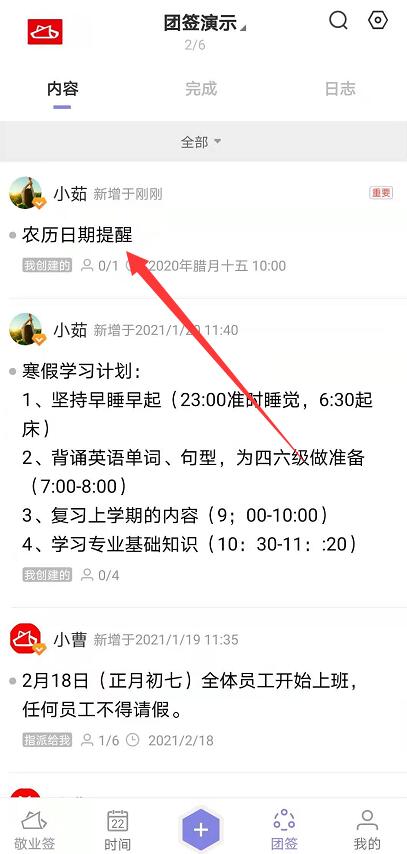
注:
1、如果该条提醒团签没有设置指派人,则接收提醒通知的是该条团签的创建者;
2、团队便签创建者、团签管理员和内容管理员有设置团签时间提醒的操作权限,而成员没有该权限;
3、敬业签在手机端设置团签指派的教程链接:https://www.jingyeqian.com/news-15081.html。
上一篇: Sticker桌面便签
-
 技术总监可以用什么云服务备忘录来记录工作事项?
技术总监可以用什么云服务备忘录来记录工作事项?
发布时间:2019-02-14 类型:新闻动态 -
 如何用敬业签手机云服务备忘录来设置待办事项的重复提醒?
如何用敬业签手机云服务备忘录来设置待办事项的重复提醒?
发布时间:2019-02-14 类型:新闻动态 -
 电脑桌面便签敬业签怎么设置每一天多次提醒?
电脑桌面便签敬业签怎么设置每一天多次提醒?
发布时间:2019-02-14 类型:新闻动态 -
 免费的云服务办公提醒软件哪个比较好用?
免费的云服务办公提醒软件哪个比较好用?
发布时间:2019-02-14 类型:新闻动态 -
 有没有更换电脑便签可以同步的桌面便签小工具?
有没有更换电脑便签可以同步的桌面便签小工具?
发布时间:2019-02-14 类型:新闻动态














